
La majorité d'entre nous stockent beaucoup d'informations personnelles sur nos ordinateurs et il est logique de commencer à protéger ces données, que nous voulions continuer à espionner les membres de la famille ou construire une couche de défense pour combattre les pirates informatiques. Mais est-ce exact? Blackhat nous montre la puissance des hackers; Mais est-ce exact? Blackhat est le dernier d'une série de films "d'action de piratage" et peint une image effrayante de ce que les génies informatique infâmes peuvent faire. Mais quelle est la précision? Devrions-nous être inquiets? Lire la suite . Et c'est plus simple à faire que vous ne le pensez!
Vous pouvez choisir parmi plusieurs méthodes différentes, chacune offrant son propre niveau de protection. Vous pouvez simplement masquer les données qui apparaissent sur votre système, ou vous pouvez aller jusqu'au bout et appliquer des mots de passe ou employer des techniques de cryptage.
Une fois que vous avez lu nos conseils, assurez-vous d'aller dans la section des commentaires et laissez-nous savoir quels conseils vous devez cacher et protéger vos données dans Windows.
Masquer les données
Windows a une méthode intégrée qui vous permettra de cacher des fichiers ou des dossiers individuels. Premièrement, nous devons nous assurer que les fichiers que vous allez marquer comme cachés apparaissent comme tels. Lancez l'Explorateur Windows et allez dans Organiser> Dossier et recherchez les options et sélectionnez l'onglet Affichage . Puis, sous Fichiers et dossiers cachés, sélectionnez Ne pas afficher les fichiers, dossiers ou lecteurs cachés, puis appuyez sur OK .
Maintenant, pour cacher vos données. Cliquez avec le bouton droit sur le dossier ou le fichier en question, sélectionnez Propriétés, puis dans l'onglet Général, cliquez sur Caché . Pour une protection supplémentaire, sélectionnez Avancé ... et décochez les options d'archivage. Cela signifiera que votre fichier n'apparaîtra pas dans la recherche Windows Comment rechercher le contenu de vos fichiers sur Windows Comment rechercher le contenu de vos fichiers sous Windows Avez-vous déjà eu du mal à trouver un fichier que vous saviez être stocké sur votre ordinateur? Par défaut, Windows ne recherchera pas le contenu de chaque fichier. Cela peut facilement être changé et voici comment! Lire la suite .
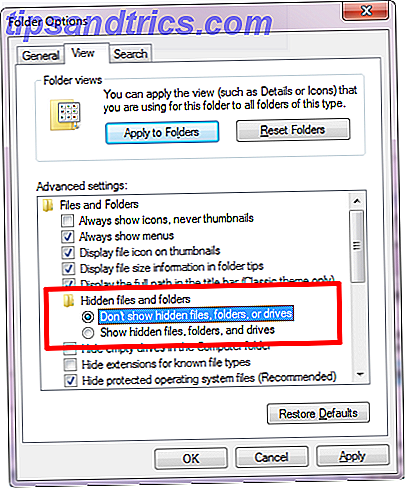
Pour afficher vos données cachées, répétez simplement les étapes ci-dessus mais inversez les cases à cocher. Ce n'est évidemment pas la méthode la plus sûre, car quelqu'un pourrait facilement copier le processus pour découvrir vos fichiers, mais cela découragerait ceux qui sont moins compétents en technologie de trouver vos informations cachées.
Pour une autre astuce sur la façon de cacher un dossier à la vue en lui donnant un nom et une icône vierges, assurez-vous de consulter la deuxième étape de notre guide sur la façon de cacher les dossiers dans Windows 7 3 Moyens rapides et faciles de cacher un dossier Windows 7 3 Façons rapides et faciles de cacher un dossier dans Windows 7 La vie privée est difficile à trouver ces jours-ci. Que vous partagiez un ordinateur ou que vous soyez généralement méfiant vis-à-vis de vos pairs qui ont parfois accès à votre ordinateur, vous avez peut-être envie de stocker des informations sensibles ... Lisez la suite.
Masquer le lecteur
Cela vous permet d'aller un peu plus loin et de cacher le lecteur entier d'être détectable sur votre ordinateur. Pour commencer, effectuez une recherche système pour la gestion des disques et sélectionnez le résultat approprié. Cela fera apparaître une fenêtre qui vous montrera tous les disques, internes et externes, connectés à votre système.

Cliquez avec le bouton droit sur le lecteur que vous souhaitez masquer et sélectionnez Modifier la lettre de lecteur et les chemins .... Dans la nouvelle fenêtre qui s'ouvre, sélectionnez la lettre du lecteur, cliquez sur Supprimer, puis sur OK . Vous allez maintenant découvrir que le disque est parti de l'ordinateur et qu'il n'est pas consultable sur le système.
Encore une fois, ces étapes peuvent être copiées afin de redécouvrir le lecteur, donc si vous cherchez quelque chose qui offre une vraie sécurité, alors vous feriez mieux de vérifier le mot de passe et les options de cryptage ci-dessous.
Mot de passe de protection
Windows n'a pas de méthode intégrée pour protéger vos données par mot de passe. Il existe une méthode .bat proposée par le Windows Club, mais elle n'est pas sûre du tout et n'est au mieux qu'une astuce. Si vous voulez une protection par mot de passe correcte, vous devrez utiliser un logiciel tiers.

Vous trouverez que beaucoup de ces programmes coûtent, mais il existe des alternatives gratuites disponibles comme SecretFolder et lock-a-folder (abandonné par le développeur, mais fonctionne jusqu'à Windows 7). Ces deux programmes légers offrent des interfaces utilisateur incroyablement simples, vous permettant de cacher des dossiers et de leur appliquer des mots de passe.
Si vous utilisez une clé USB pour emporter vos données, n'oubliez pas de consulter nos astuces sur la protection par mot de passe d'une clé USB. Comment protéger vos clés USB par mot de passe: 3 façons simples Comment protéger vos clés USB: 3 Easy Ways Les clés USB sont petites, portables et facilement perdues. Nous vous montrerons les moyens les plus simples de protéger par mot de passe les fichiers et dossiers sensibles sur vos clés USB. Lire la suite . Ce guide explique comment certains types de fichiers peuvent être enregistrés avec un mot de passe, comment crypter et protéger par mot de passe une partition USB et comment appliquer un mot de passe à l'ensemble du lecteur.
Chiffrement
Si vous recherchez la protection la plus sécurisée disponible, vous devez utiliser le cryptage. Toutes les méthodes ci-dessus vous aideront dans une certaine mesure, mais ils ont leurs défauts. L'utilisation de la méthode de cryptage la plus efficace garantit que seules les personnes connaissant la clé de déchiffrement peuvent accéder aux données.

Dans le passé, nous avons discuté des raisons de crypter votre vie numérique Non seulement pour les paranoïaques: 4 raisons de crypter votre vie numérique non seulement pour les paranoïaques: 4 raisons de crypter votre vie numérique Le cryptage n'est pas seulement pour les théoriciens de la conspiration paranoïaque, ni juste pour les geeks de technologie. Le cryptage est quelque chose dont tous les utilisateurs d'ordinateurs peuvent bénéficier. Les sites Web de Tech écrivent sur la façon dont vous pouvez crypter votre vie numérique, mais ... Lisez plus et ces points se lèvent aujourd'hui, peut-être même plus. Même si vous n'avez jamais rencontré de cryptage sur vos propres données, vous en aurez quand vous naviguez sur le Web. Avez-vous déjà remarqué un site sur lequel vous êtes? Https Qu'est-ce que HTTPS et Comment activer les connexions sécurisées par défaut Qu'est-ce que HTTPS et comment activer les connexions sécurisées Par défaut Les problèmes de sécurité se répandent largement et ont atteint le devant de la scène esprit. Les termes comme antivirus ou pare-feu ne sont plus un vocabulaire étrange et sont non seulement compris, mais aussi utilisés par ... Lire la suite »au début de l'URL? Autrement dit, cela signifie que le site met une couche de cryptage entre le site et votre navigateur pour plus de sécurité.
Handily, il est assez facile de crypter vos propres données. Dans un chiffrement de disque récent 5 Outils efficaces pour crypter vos fichiers secrets 5 Outils efficaces pour crypter vos fichiers secrets Nous devons accorder plus d'attention que jamais aux outils de cryptage et à tout ce qui est conçu pour protéger notre vie privée. Avec les bons outils, il est facile de protéger nos données. Read More roundup nous avons inclus VeraCrypt, un successeur de TrueCrypt. Dans un article précédent sur les alternatives TrueCrypt TrueCrypt est mort: 4 Alternatives de chiffrement de disque pour Windows TrueCrypt est mort: 4 Alternatives de chiffrement de disque Pour Windows TrueCrypt n'est plus, mais heureusement il existe d'autres programmes de chiffrement utiles. Bien qu'ils ne soient pas des remplacements exacts, ils devraient convenir à vos besoins. En savoir plus, nous avons présenté des outils qui crypteront votre lecteur entier, mais peut-être le meilleur sur cette liste est AxCrypt. Cela s'intègre directement dans Windows et vous permet de crypter des dossiers et des fichiers simplement en cliquant avec le bouton droit sur les données et en sélectionnant l'option de menu appropriée.
Servir et protéger
La sécurité est une considération importante et j'espère que ces conseils vous ont aidé à renforcer votre contrôle sur vos données personnelles. Vous ne laisseriez pas de documents compromettants autour de la maison, alors ne le faites pas non plus sur votre ordinateur parce que les mauvais yeux pourraient le trouver.
Rappelez-vous, vous pouvez utiliser une combinaison des techniques ci-dessus pour obtenir la protection que vous voulez. Si vous voulez juste empêcher vos enfants de trouver un dossier, pensez à utiliser la fonctionnalité de fichiers cachés de Windows. Si vous vous inquiétez de l'espionnage externe, envisagez le cryptage.
Avez-vous utilisé l'une des méthodes de sécurité ci-dessus avant? Lequel de vos propres devez-vous ajouter?



